
MANUAL DEL USUARIO
MONITOR SIGNAGE
Lea este manual atentamente antes de utilizar el monitor y consérvelo
para consultarlo cuando lo necesite.
MODELOS DE MONITOR SIGNAGE
29WR30MR
www.lg.com
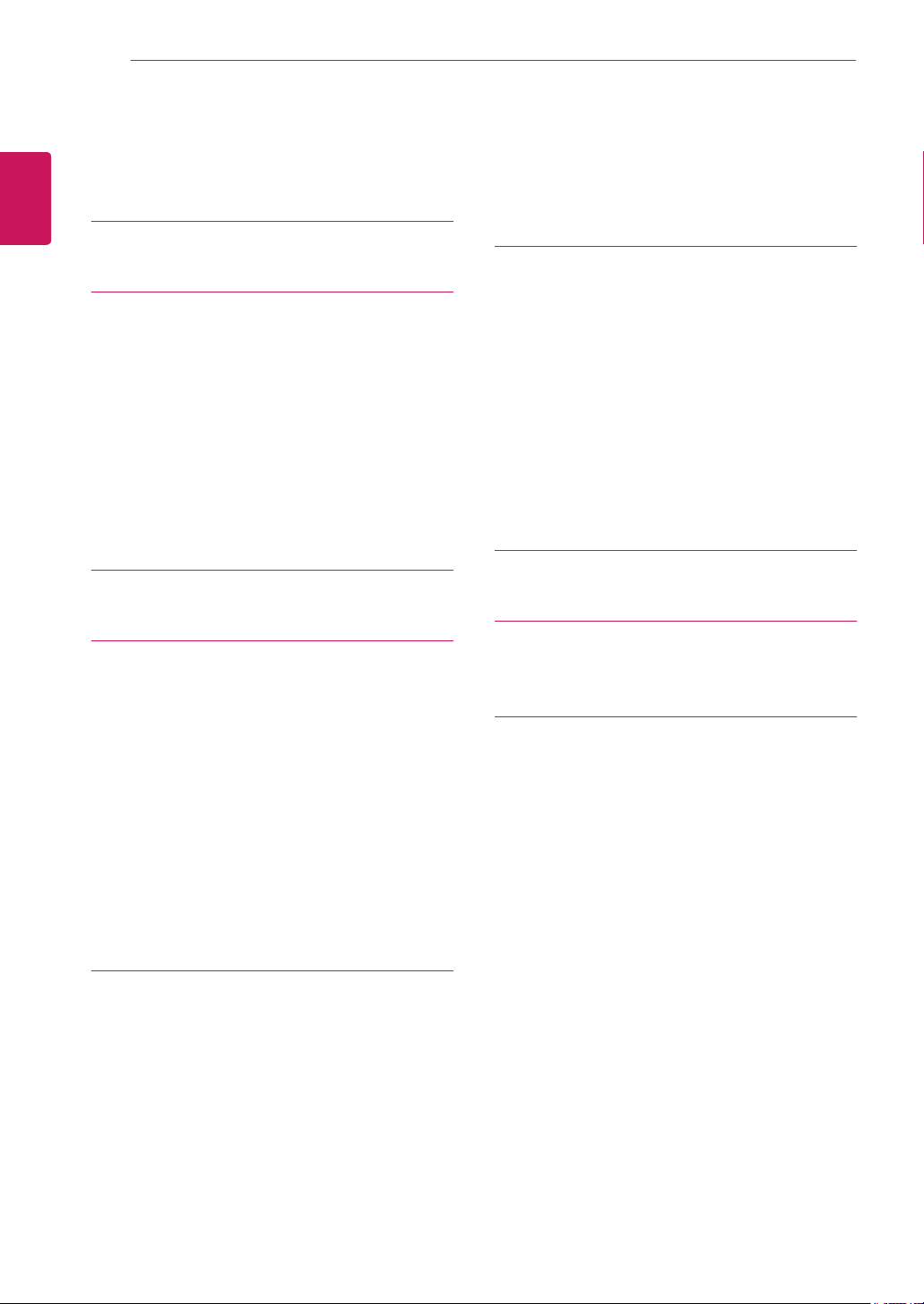
2
CONTENIDO
ESPAÑOL
ESP
CONTENIDO
3 LICENCIA
4 MONTAJE Y PREPARACIÓN
4 Accesorios
5 Piezas y botones
6 MÉTODO DE ALMACENAMIENTO PARA
LA PROTECCIÓN DEL PANEL
6 - Método correcto
6 - Método incorrecto
7 Uso del receptor de IR
8 Montaje en una pared
9 MANDO A DISTANCIA
11 USO DEL MONITOR
19 CONFIGURACIÓN DEL
USUARIO
19 Configuración de menú
20 - Configuración de Relación
21 - Configuración de Func.
22 - Configuración de PIP
24 - Imagen
25 - Color
26 - Configuración
28 - Hora
29 - Red
30 SOLUCIÓN DE PROBLEMAS
32 ESPECIFICACIONES
11 Conexión a un PC
12 - Conexión DVI
12 - Conexión Display Port
13 - Conexión HDMI
13 - Conexión del receptor IR
14 - Conexión LAN
15 Monitores conectados en cadena
15 - Cable DP
16 Uso de opciones adicionales
16 - Ajuste de formato
17 ENTRETENIMIENTO
17 - Conexión a una red con cables
35 CONTROL DE VARIOS
PRODUCTOS
35 Conexión del cable
35 Configuraciones de RS-232C
35 Parámetro de comunicaciones
36 Lista de referencia de comandos
37 Protocolo de transmisión/recepción

LICENCIA
3
LICENCIA
Las licencias admitidas pueden diferir según el modelo. Para obtener más información acerca de las
licencias,
visite www.lg.com
.
Los términos HDMI y HDMI High-Definition Multimedia Interface y el logotipo
de HDMI son marcas registradas de HDMI Licensing LLC en EE. UU. y otros
países.
ESPAÑOL
NOTA
La garantía no cubre los daños causados por el uso del producto en entornos con demasiado polvo.
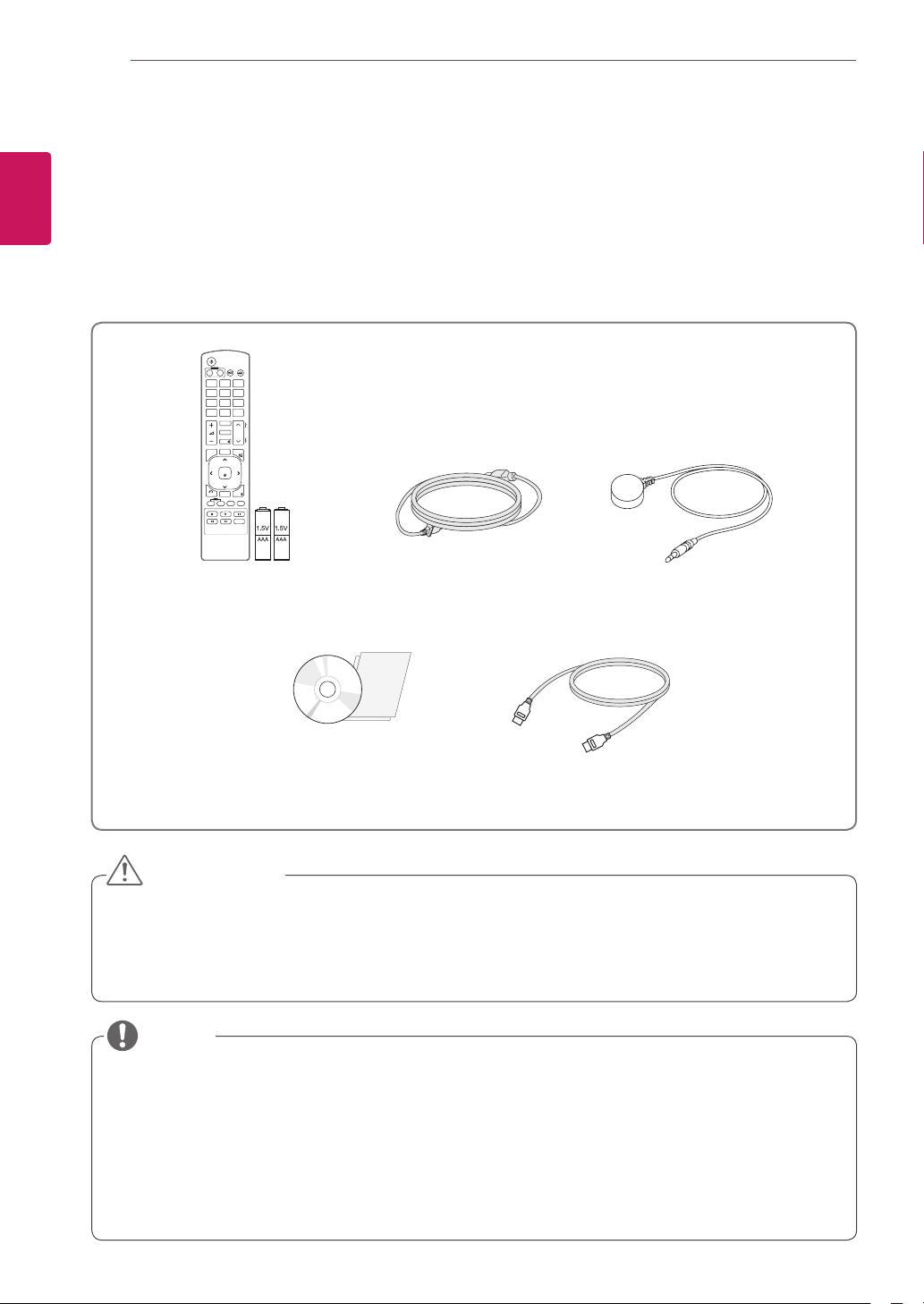
MONTAJE Y PREPARACIÓN
4
ESPAÑOL
ESP
MONTAJE Y PREPARACIÓN
Accesorios
Compruebe si se incluyen los siguientes elementos con el producto. Si falta algún accesorio, póngase en
contacto con el distribuidor local en el que adquirió el producto. Las ilustraciones que aparecen en este
manual pueden ser diferentes con respecto al producto y los accesorios reales.
POWER
INPUT
ENERGY
MONITOR
OFF
ON
SAVING
. , !ABCDEF
GHIJKLMNO
PQRSTUV
WXYZ
1/a/A
CLEAR
- * #
MARK
ARC
P
A
BRIGHT
PSM
G
NESS
E
MUTE
AUTO
S.MENU
MENU
OK
EXIT
BACK
TILE
ID
OFF
ON
Mando a distancia y pilas Cable de alimentación
Receptor IR
CD (manual de usuario) /
Cable HDMI
tarjeta
PRECAUCIÓN
Para garantizar la seguridad y la vida útil del producto, no utilice partes ni accesorios no aprobados o
falsos.
Ningún daño o lesión física causados por el uso de elementos falsificados está cubierto por la
garantía.
NOTA
Los accesorios proporcionados con el producto pueden variar en función del modelo o la región.
Las especificaciones del producto o el contenido de este manual pueden modificarse sin previo aviso
debido a la actualización de las funciones del producto.
Software y manual de SuperSign
- Descarga desde el sitio Web de LG Electronics.
- Visite el sitio Web de LG Electronics (
versión del software para su modelo.
www.lgecommercial.com/supersign
) y descargue la última

MONTAJE Y PREPARACIÓN
5
Piezas y botones
Botones de control/ Indicadores de la pantalla
ESPAÑOL
ESP
Panel de conexiones
Indicadores de la pantalla Función
INPUT Permite cambiar la fuente de entrada.
MENU Permite acceder a los menús principales o guardar la información introducida y salir de
AUTO/SET Permite mostrar la señal y el modo actuales.
I
/
los menús.
Permiten desplazarse hacia arriba y abajo.
Permiten ajustar el nivel de volumen.
Permite encender y apagar el aparato.
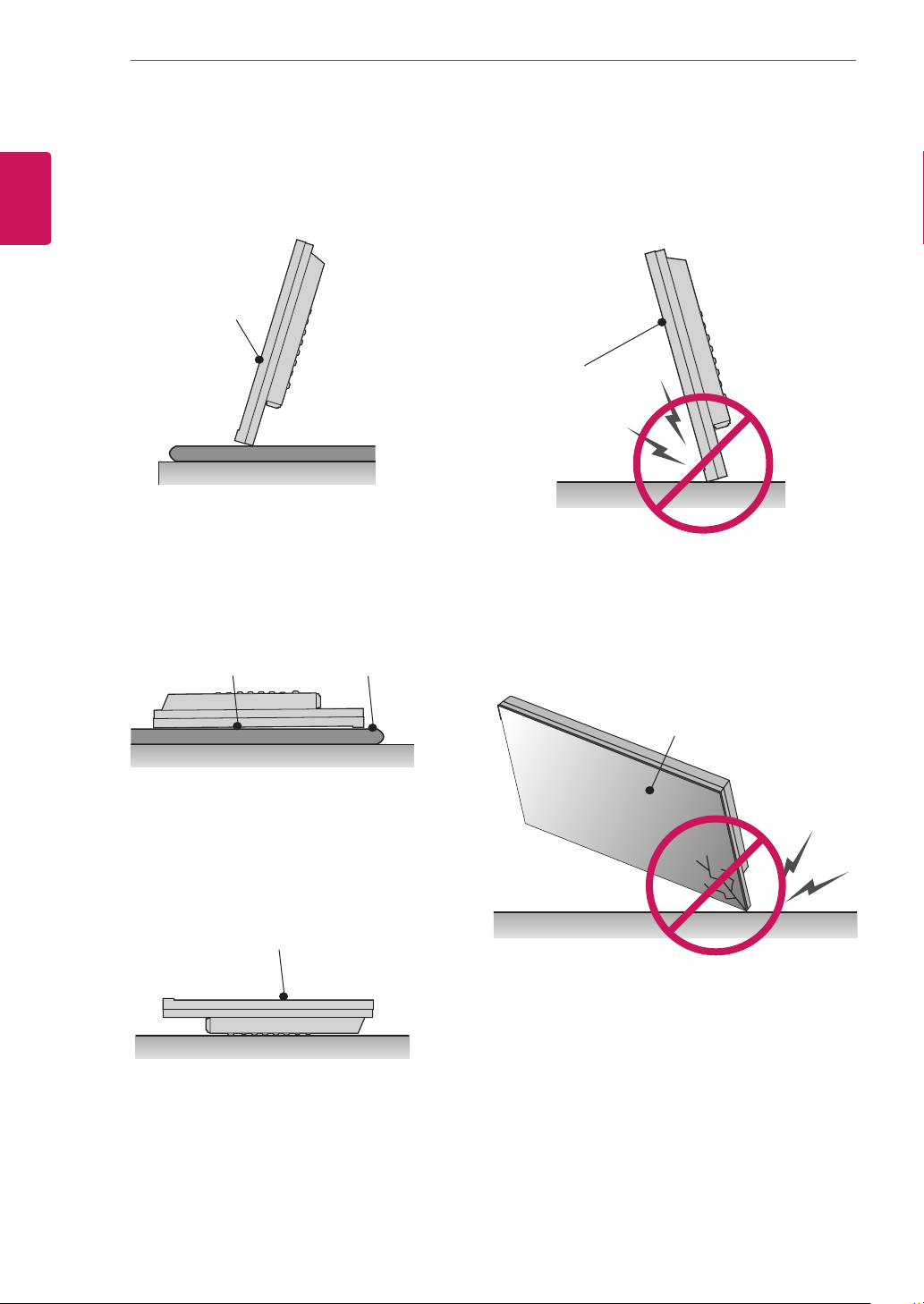
MONTAJE Y PREPARACIÓN
6
ESPAÑOL
ESP
MÉTODO DE ALMACENAMIENTO PARA LA PROTECCIÓN DEL PANEL
Método correcto Método incorrecto
Panel
Panel
Si el producto tiene que colocarse verticalmente,
sujete ambos lados del producto e inclínelo hacia
atrás con cuidado. Evite que el panel toque el
suelo.
Si el producto se inclina hacia el bisel, la parte
inferior del panel puede dañarse.
Panel
Al situar el producto en horizontal, colóquelo
sobre un cojín en una superficie plana. Sitúe el
producto sobre ella con el panel del producto
hacia abajo.
Amortiguador
Panel
Si no se encuentra disponible una amortiguación,
asegúrese de que el suelo está limpio y, seguidamente,
coloque en él el producto con cuidado, con el panel
hacia arriba o hacia abajo.
cuidado de que no caigan objetos sobre el panel.
En este momento, tenga
Panel
Si el producto se inclina hacia el extremo del panel,
el borde del panel puede dañarse.
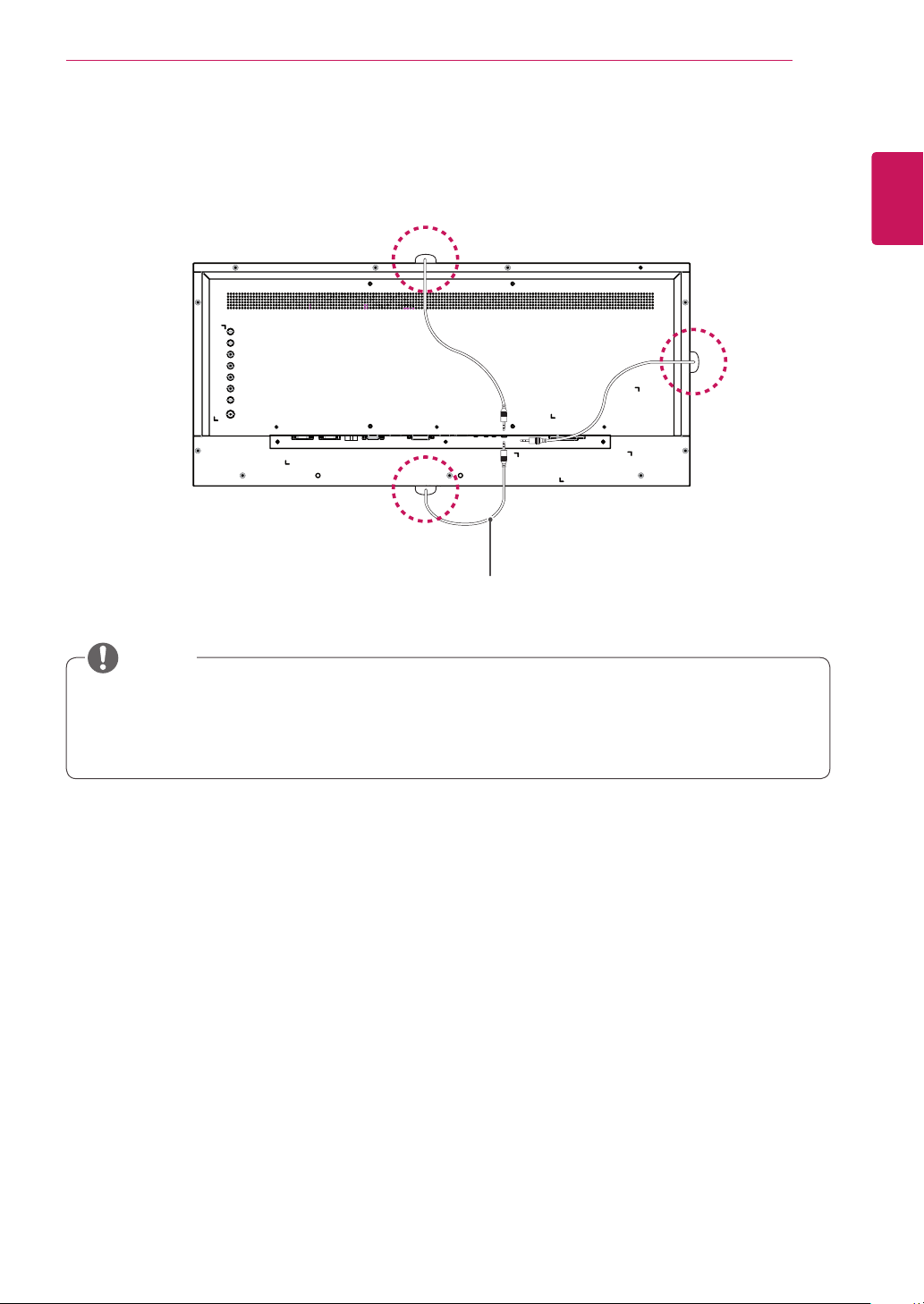
MONTAJE Y PREPARACIÓN
7
Uso del receptor de IR
Permite ubicar el sensor del mando a distancia en el lugar que se prefiera.
Cable del receptor de IR
ESPAÑOL
ESP
NOTA
El receptor de IR está fabricado con un objeto magnético. Puede colocar el receptor de IR en la
parte lateral, superior o inferior del producto.
Podría caerse si no se maneja el producto con cuidado.
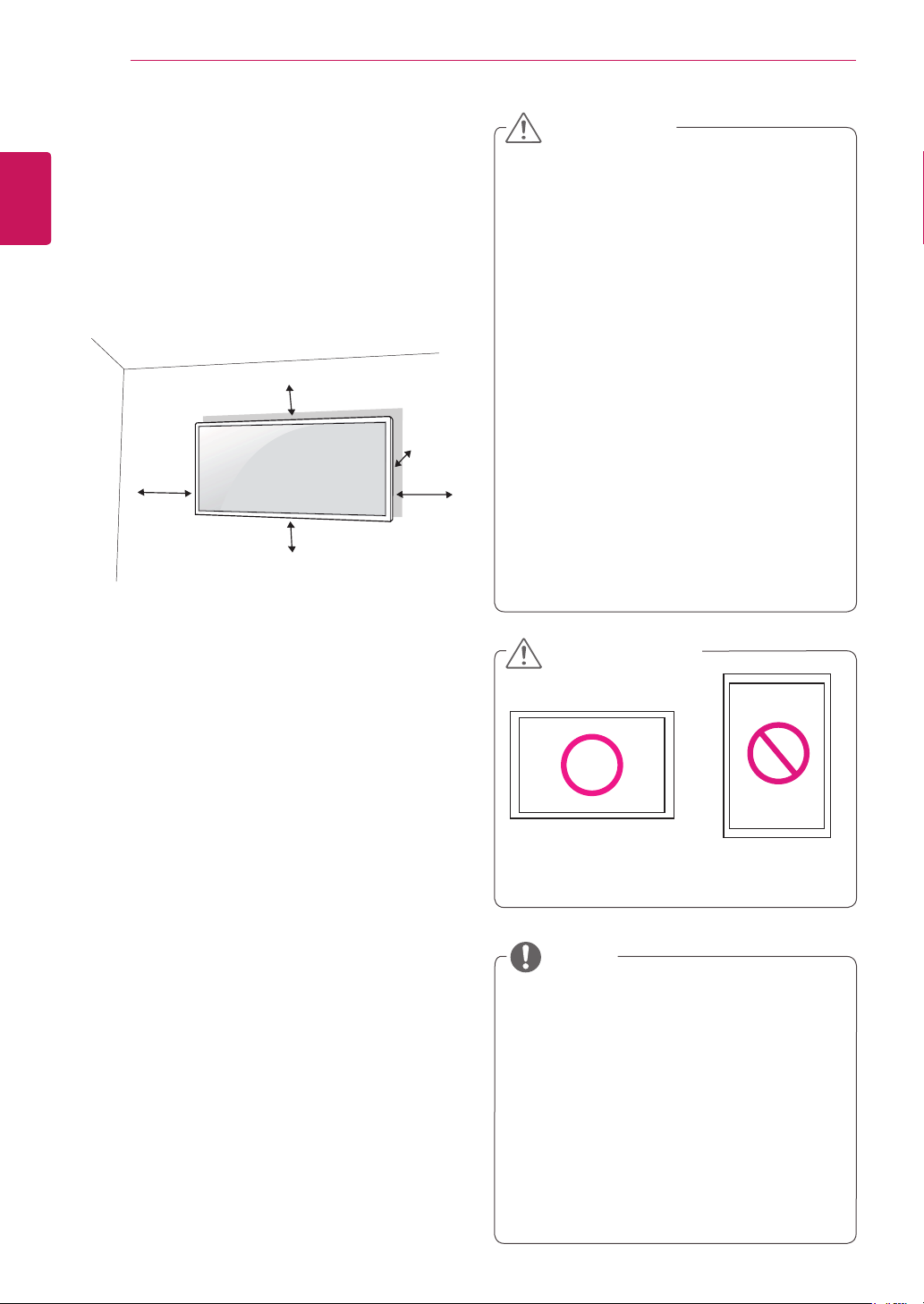
MONTAJE Y PREPARACIÓN
8
ESPAÑOL
ESP
Montaje en una pared
Para permitir una ventilación adecuada, deje un
espacio de 10 cm a cada lado y con respecto a
la pared. Su distribuidor puede proporcionarle
instrucciones de instalación detalladas. Consulte
la guía de instalación y configuración del soporte
de montaje en pared con inclinación.
10 cm
10 cm
10 cm
10 cm
10 cm
PRECAUCIÓN
Desenchufe el cable de alimentación antes
de mover o instalar el monitor para evitar
que se produzcan descargas eléctricas.
Si el monitor se instala en el techo o en una
pared inclinada, el monitor puede caerse
y provocar lesiones. Utilice el soporte de
montaje en pared original de LG. Para
obtener más información, póngase en
contacto con la tienda más cercana o con
un instalador cualificado.
Si los tornillos se aprietan demasiado
fuerte, el monitor podría sufrir daños. La
garantía del producto no cubre los daños
causados por este motivo.
Utilice el soporte de montaje en pared y los
tornillos conformes al estándar VESA. La
garantía del producto no cubre los daños
causados por el uso o uso indebido de
componentes inadecuados.
Instalar el monitor longitudinalmente podría
dañar los píxeles de la pantalla.
Si instala el monitor en una pared, fije un soporte
de montaje en pared (opcional) en la parte trasera
del monitor.
Asegúrese de que el soporte de montaje en pared
esté bien fijado al monitor y a la pared.
1 Utilice tornillos y un soporte de montaje en pared
que cumplan el estándar VESA.
2 Si los tornillos superan la longitud estándar, el
monitor podría sufrir daños internos.
3 Si se usan tornillos que no cumplan el estándar
VESA, el monitor podría sufrir daños o caerse.
LG Electronics no se hace responsable de
ningún accidente provocado por no haber usado
tornillos estándar.
4 Respete siempre el estándar VESA en cuanto
a las dimensiones del accesorio de montaje de
tornillos y las especificaciones de los tornillos de
montaje.
5 Utilice el estándar VESA como se indica a
continuación.
784,8 mm e inferior
* Grosor de la almohadilla de montaje en pared:
2,6 mm
* Tornillos: Φ 4,0 mm x 0,7 mm de paso x 10 mm
de longitud
PRECAUCIÓN
Instalar el monitor longitudinalmente podría
dañar los píxeles de la pantalla.
NOTA
El kit de montaje en pared incluye una guía
de instalación y todas las piezas necesarias.
El soporte de montaje en pared es opcional.
Puede adquirir los accesorios en cualquier
tienda minorista.
La longitud de los tornillos puede variar en
función del soporte de montaje en pared.
Asegúrese de utilizar tornillos con la longitud
correcta.
Para obtener más información, consulte el
manual del usuario del soporte de montaje
en pared.
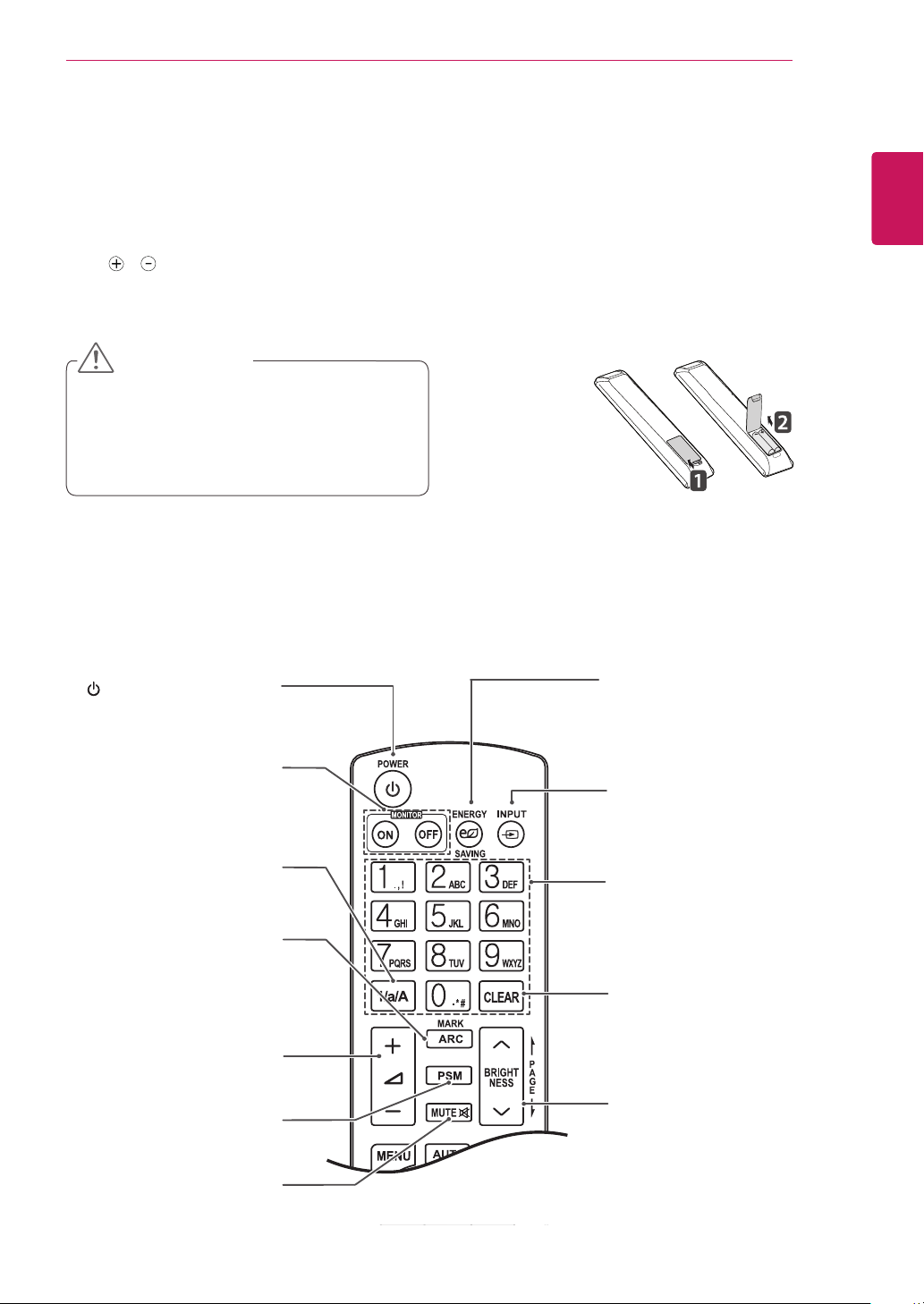
MANDO A DISTANCIA
9
MANDO A DISTANCIA
Las descripciones que aparecen en este manual se basan en los botones del mando a distancia. Lea este
manual con detenimiento y utilice el monitor correctamente.
Para cambiar las pilas, abra la tapa del compartimento, sustitúyalas (AAA de 1,5 V) haciendo coincidir los
polos y de acuerdo con la etiqueta del interior del compartimento y vuelva a colocar la tapa.
Para quitar las pilas, realice el proceso de instalación en orden inverso.
PRECAUCIÓN
No mezcle pilas antiguas y nuevas, ya que
esto podría dañar el mando a distancia.
Asegúrese de apuntar con el mando a
distancia al sensor correspondiente del
monitor.
ESPAÑOL
ESP
(ENCENDIDO/APAGADO)
Permite encender y apagar el
monitor.
MONITOR ON / OFF
Permite apagar el monitor y
volver a encenderlo.
Botón 1/a/A
Este botón no se aplica.
ARC
Permite seleccionar el
formato. (Puede que no
funcione según el modelo.)
Este botón no se aplica.
Subir/bajar el volumen
Permiten ajustar el nivel de
Permite seleccionar el estado
Permite silenciar el sonido
completamente.
MARK
volumen.
PSM
de la imagen.
MUTE
ENERGY SAVING
Ajusta el brillo de la pantalla
para reducir el consumo de
energía.
INPUT
Permite seleccionar el modo
de entrada.
Botones numéricos y
alfabéticos
Permiten introducir números.
La selección alfabética no se
aplica.
VOZ
Este botón no se aplica.
Botón BRIGHTNESS
Ajuste la luminosidad con los
botones arriba y abajo del
mando a distancia.
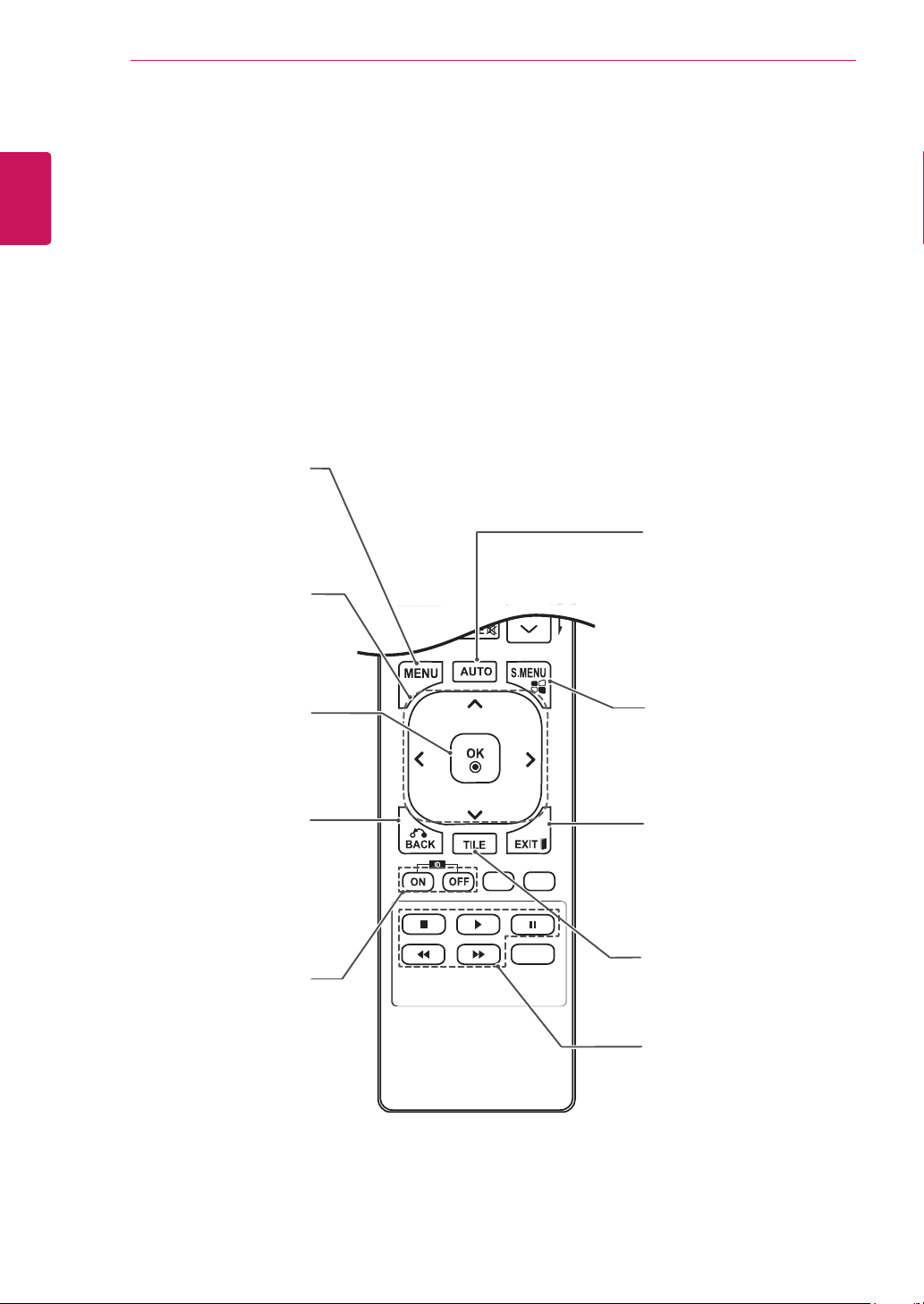
ESPAÑOL
ESP
MANDO A DISTANCIA
10
MENU (
la información que introduzca
Consulte la página 19)
Permite el acceso a los
menús principales o guardar
y salir de los menús.
Botones de navegación
Permiten desplazarse por los
menús y las opciones.
OK
Permite seleccionar menús
u opciones y confirmar las
entradas.
BACK
Permite al usuario retroceder
un paso.
ID ON/OFF
Este botón no se aplica.
AUTO
Este botón no se aplica.
S.MENU
(Botón de menú SuperSign)
Este botón no se aplica.
EXIT
Borra toda la información
en pantalla y vuelve a la
visualización de monitor
desde cualquier menú.
TILE
Selecciona el modo TILE.
(Puede que no funcione
según el modelo.)
Botones de control de
menú USB
Este botón no se aplica.
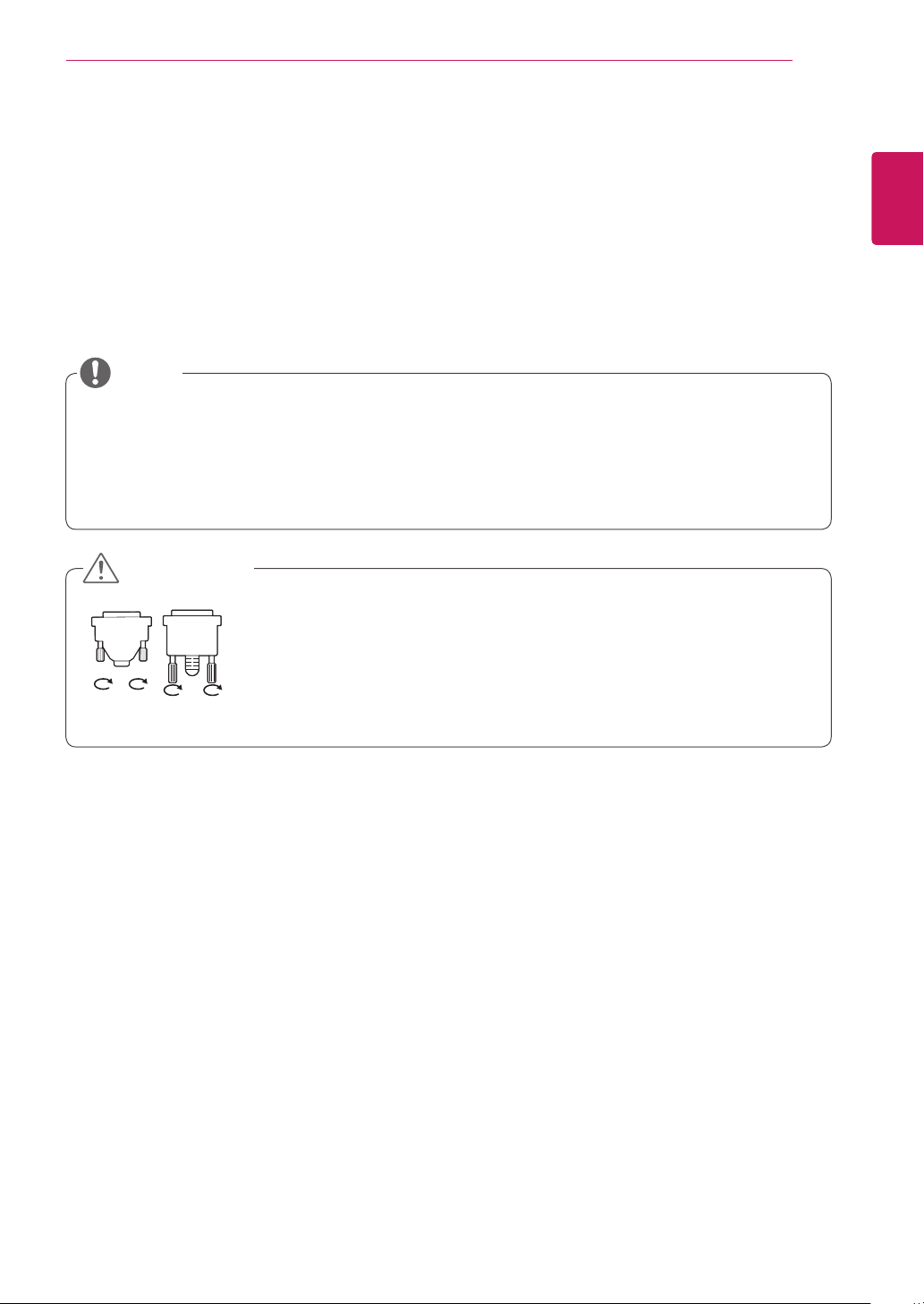
USO DEL MONITOR
11
USO DEL MONITOR
Conexión a un PC
Este monitor admite la función Plug & Play*.
* Plug & Play: esta función permite que se utilice el monitor en un PC sin necesidad de instalar un
controlador.
NOTA
Se recomienda usar la conexión HDMI del monitor para obtener la mejor calidad de imagen.
Utilice un cable de interfaz de señal protegido, como un cable DVI/HDMI, con núcleo de ferrita a fin
de asegurar que el producto cumpla los estándares aplicables.
Si enciende el monitor cuando está frío, es posible que la pantalla parpadee. Esto es normal.
Es posible que aparezcan algunos puntos rojos, verdes o azules en la pantalla. Esto es normal.
PRECAUCIÓN
Conecte el cable de entrada de señal y asegúrelo girando los tornillos hacia
la derecha.
No presione la pantalla con los dedos durante mucho tiempo porque se
podría producir una distorsión temporal en la pantalla.
Intente no mostrar una imagen fija en la pantalla durante un largo período
de tiempo para evitar la aparición de imágenes "quemadas". Utilice un
salvapantallas si es posible.
ESPAÑOL
ESP
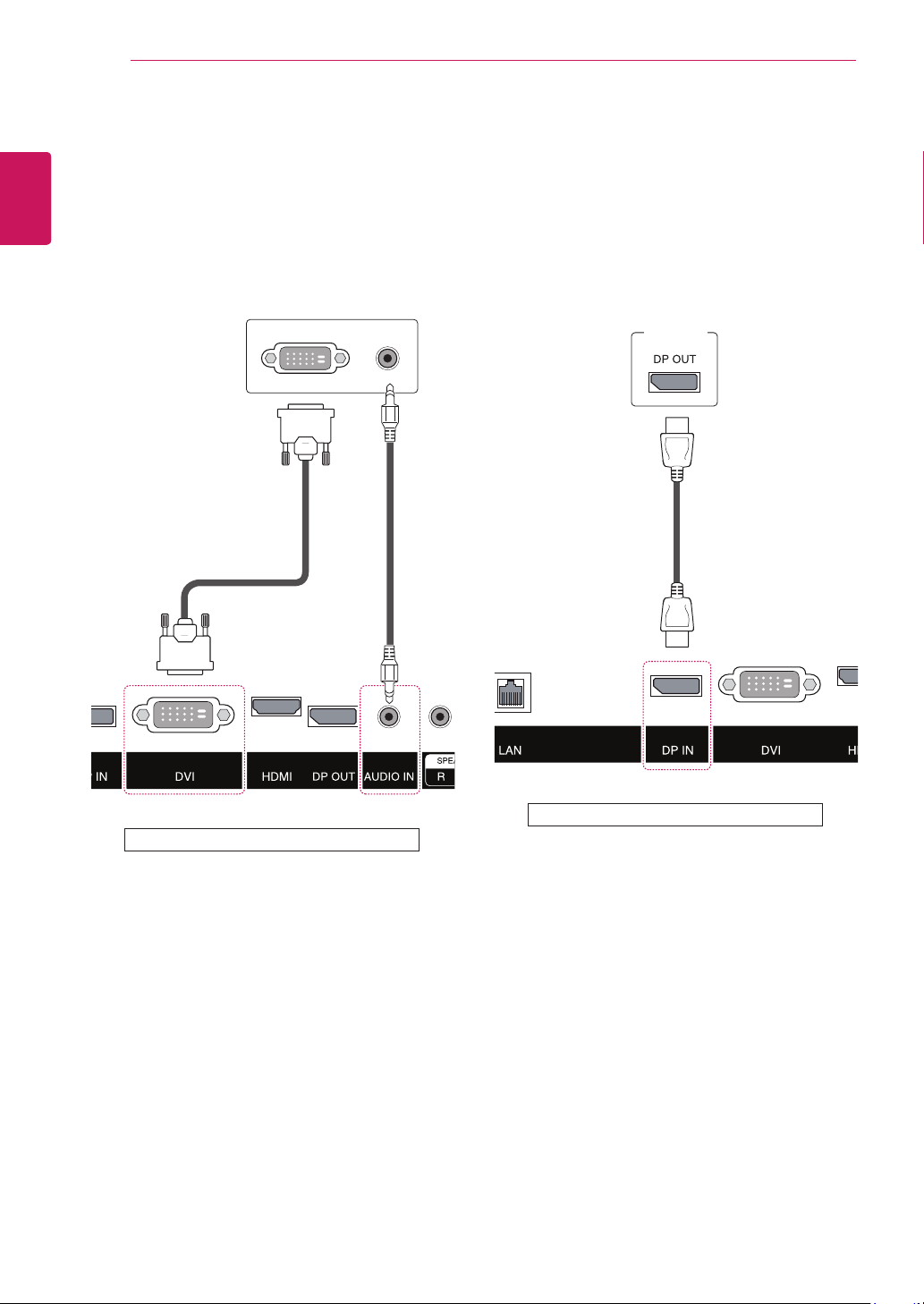
USO DEL MONITOR
12
ESPAÑOL
ESP
Conexión DVI
Transmite la señal de vídeo digital al monitor.
Conecte el monitor con el cable DVI como se
muestra a continuación. Una vez conectado,
seleccione la entrada DVI. Para transmitir
una señal de audio, conecte cables de audio
adicionales.
DIV OUT AUDIO OUT
(no incluido)
(no incluido)
Conexión Display Port
Transmite las señales de audio y vídeo digitales
de un PC al monitor. Utilice el cable Display Port
para conectar el PC y el monitor como se muestra
en las ilustraciones siguientes.
PC
Parte posterior del producto
Parte posterior del producto
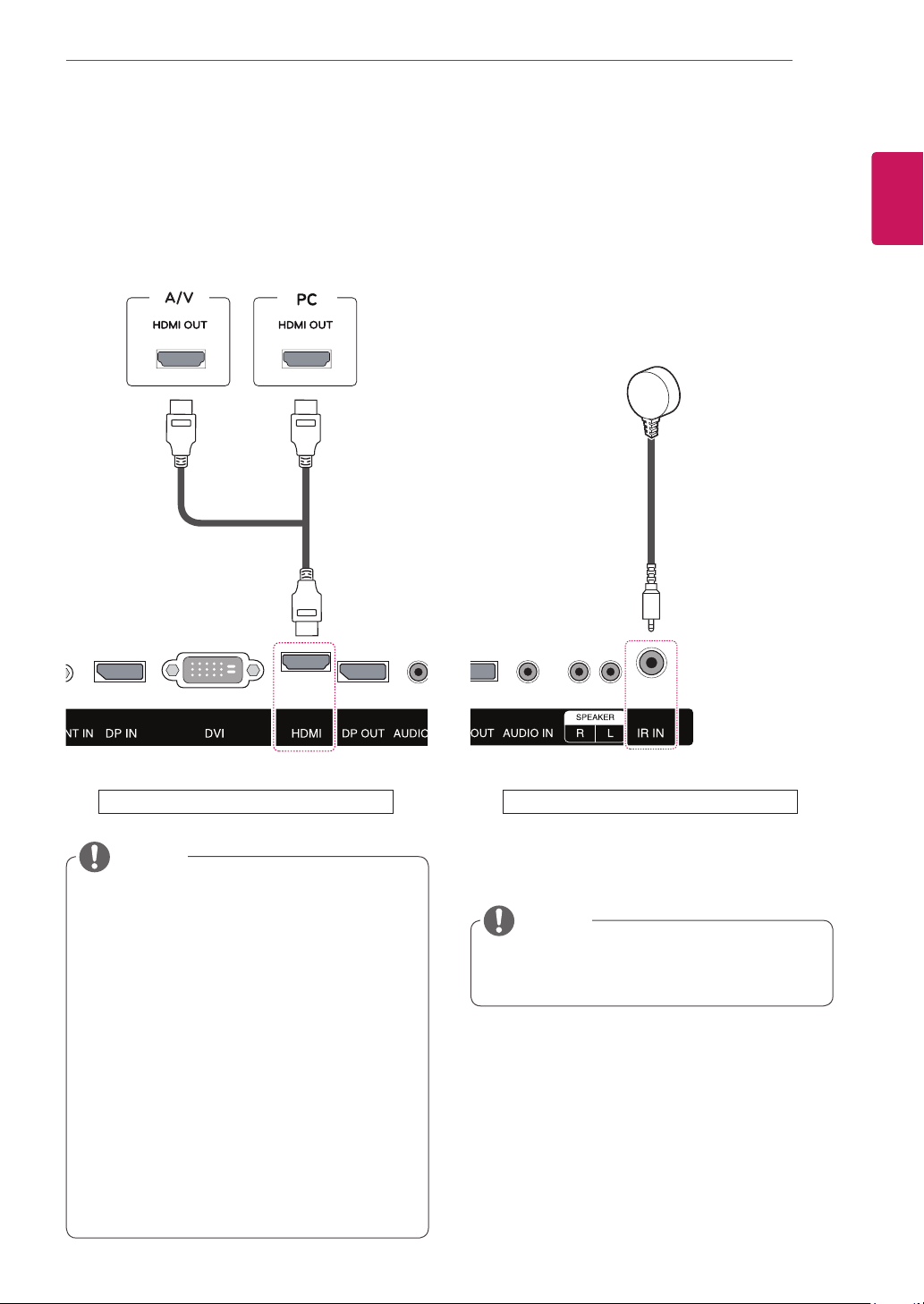
USO DEL MONITOR
13
Conexión HDMI
Transmite las señales de audio y vídeo digitales
de un PC y dispositivos AV al monitor. Conecte
el PC y el dispositivo AV al monitor con el cable
HDMI como se muestra a continuación.
(no incluido) (no incluido)
Conexión del receptor IR
Permite utilizar un mando a distancia con cable o
una extensión de receptor IR.
ESPAÑOL
ESP
Parte posterior del producto
NOTA
Utilice un cable High Speed HDMI®/TM.
Utilice un cable certificado con el logotipo
HDMI. Si no utiliza un cable HDMI certificado,
es posible que la pantalla no se muestre o
que se produzca un error de conexión.
Tipos de cable HDMI recomendados
- Cable HDMI®/TM de alta velocidad
- Cable HDMI®/TM de alta velocidad con
Ethern
Los cables High Speed HDMI®/TM transportan
una señal HD de 1080p o superior.
Si no se escucha ningún sonido en modo
HDMI, compruebe la configuración del PC.
Algunos PC requieren un cambio manual de
la salida de audio predeterminada a HDMI.
Parte posterior del producto
NOTA
Asegúrese de que el cable de alimentación
está desconectado.
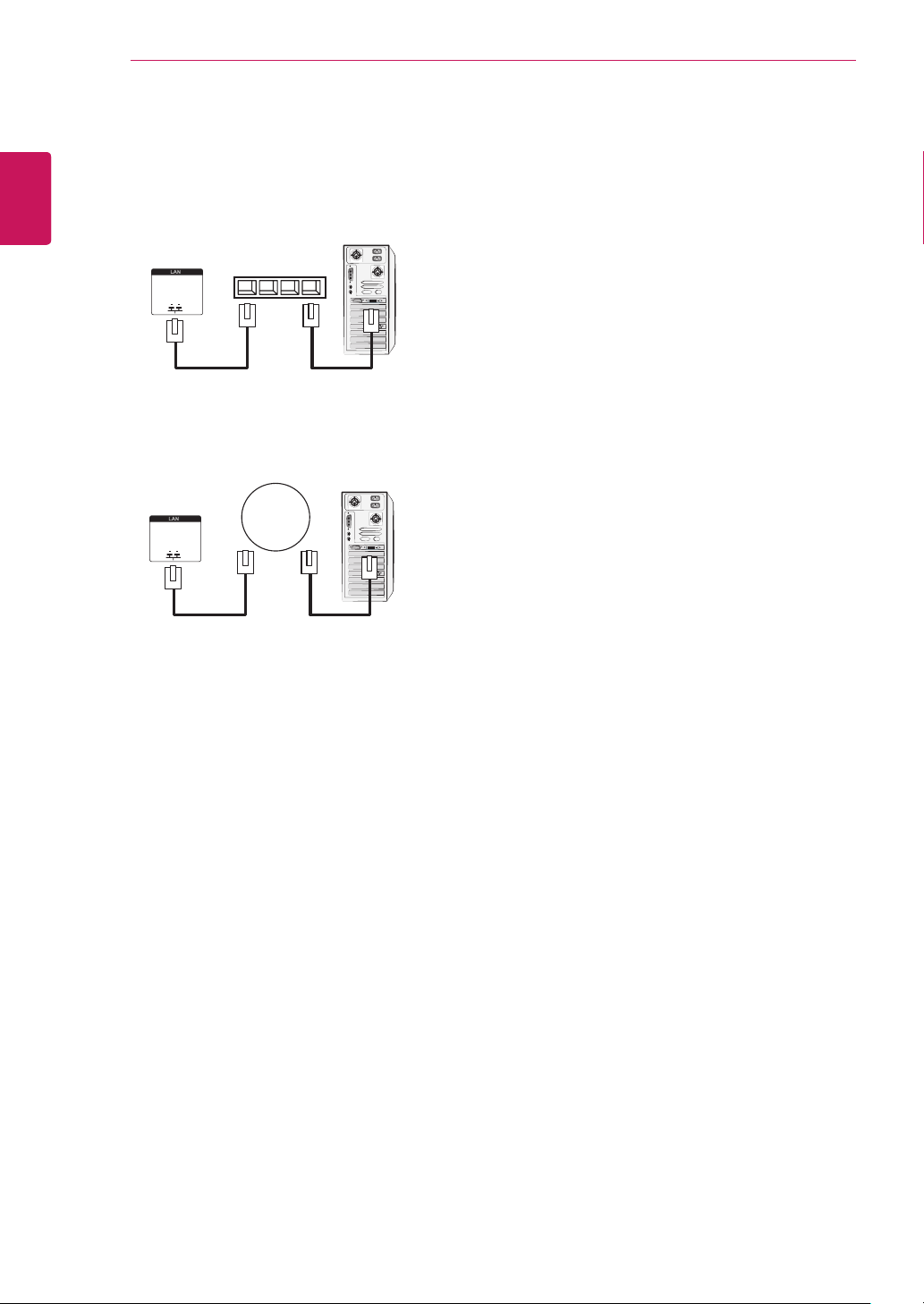
USO DEL MONITOR
Network
14
ESPAÑOL
ESP
Conexión LAN
A través de un router (switch)
A
LAN
Monitor
A través de Internet.
B
LAN
Monitor
Conmutador
PC
PC
